UG8.0安装方法 图文教程
UG8.0安装教程

UG8.0安装教程第一步:打开UG源文件,找到NX_8.0.0.25_Win32_crack_SSQ文件夹进入,找到UGSLicensing文件夹。
找到NX8.0双击打开,选择文本文档打开。
第二步:打开NX8.0文件后找到桌面,找到我的电脑,右击我的电脑打开属性。
找到计算机名,找到完整的计算机名然后将名字复制,切记名字后面如果有个点不要复制点。
如果电脑是WIN7系统那么右击我的电脑打开属性,找到左边的高级,在找到电脑名字进行复制。
第三步:将复制好的名字替换进刚才打开的UG8.0里面替换位置如下SERVER 计算机名字ID=201105555 28000计算机名字就是要替换的名字。
然后点击文件,选择另存为D盘里面。
第四步:打开UG源文件,找到Launch此文件,右击打开。
单机第二个名如下Install License Server,选择中文简体点击确定。
然后点击下一步,出现将UG安装到:下面是地址我们将其安装到D盘或者其他盘里面,我们选择更改,接着我们将鼠标移动到下面文件夹名称下面的条选框里面,在C前面点左键然后删除C输入D或者其他盘。
点击确定我们的教程是将UG安装到了D盘。
点击下一步,会出现使用许可证文件,许可证就是我们更改的那个UG8.0文件,我们点击选择,找到D盘的那个UG8.0点击打开,然后点击下一步。
接着点击安装。
点击完成。
第五步:点击第三个名字如下Install NX ,选择简体中文,点击确定,点击下一步。
我们选择典型然后点击下一步。
我们还是更改文件安装地址,点击更改,将C改成D,点击确定。
然后点击下一步。
上面的许可证里面的子在@后面的只要是我们的电脑名字那么就没问题,我们不需要动,点击下一步,选择简体中文即可,点击下一步,最后我们点击安装,安装有点慢稍微等候即可。
安装完成后将安装的关掉即可。
第六步:比较关键的一步。
打开UG源文件里面的万能许可证,复制一下文件:Lmtoos、lmgrd、lmutil、ugs_composite、ugslmd、ugslicensing”六个文件复制后打开我的电脑,找到D:\Program Files\UGS\UGSLicensing 将复制好的文件复制进入即可,如果无法替换,请打开任务管理器在里面找到所有的lmgrd.exe进程将其右击结束进程。
UG8.0安装步骤 (1)
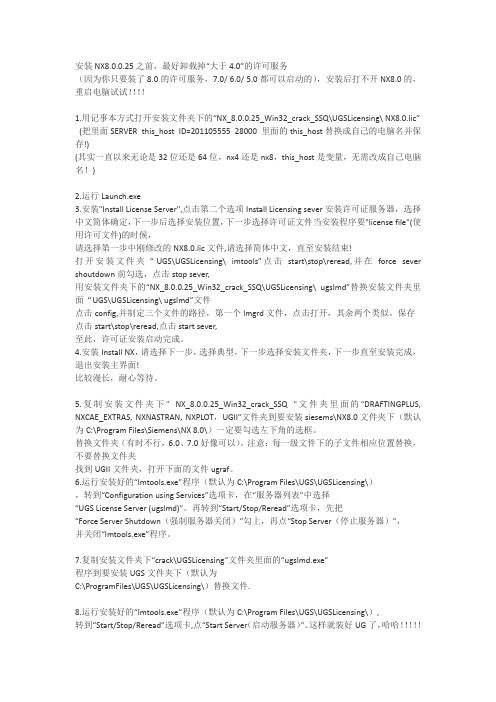
安装NX8.0.0.25之前,最好卸载掉“大于4.0”的许可服务(因为你只要装了8.0的许可服务,7.0/ 6.0/ 5.0都可以启动的),安装后打不开NX8.0的,重启电脑试试!!!!1.用记事本方式打开安装文件夹下的“NX_8.0.0.25_Win32_crack_SSQ\UGSLicensing\ NX8.0.lic”(把里面SERVER this_host ID=201105555 28000 里面的this_host替换成自己的电脑名并保存!)(其实一直以来无论是32位还是64位,nx4还是nx8,this_host是变量,无需改成自己电脑名!)2.运行Launch.exe3.安装"Install License Server",点击第二个选项Install Licensing sever安装许可证服务器,选择中文简体确定,下一步后选择安装位置,下一步选择许可证文件当安装程序要"license file"(使用许可文件)的时候,请选择第一步中刚修改的NX8.0.lic文件,请选择简体中文,直至安装结束!打开安装文件夹“UGS\UGSLicensing\ imtools”点击start\stop\reread,并在force sever shoutdown前勾选,点击stop sever,用安装文件夹下的“NX_8.0.0.25_Win32_crack_SSQ\UGSLicensing\ ugslmd”替换安装文件夹里面“UGS\UGSLicensing\ ugslmd”文件点击config,并制定三个文件的路径,第一个lmgrd文件,点击打开,其余两个类似。
保存点击start\stop\reread,点击start sever,至此,许可证安装启动完成。
4.安装Install NX,请选择下一步,选择典型,下一步选择安装文件夹,下一步直至安装完成,退出安装主界面!比较漫长,耐心等待。
UG8.0 64 位安装教程

UG8.0 64位图文安装方法1.在自己的安装中盘建立UG8.0目录,再进里面建立两个文件夹,分别命名为:UG和LIC。
2.64安装盘UG8.0目录下面。
3.使用记事本工具。
修改前4.在我的电脑上按右键属性,在计算计机名里找到计算机名,复制记住后面的点不要复制。
计算机全名图5.再在NX8.0.lic里把第一行的this_host交换成计算机名即可。
修改后6.运行Launch.exe,选择第二个Install License Server。
7.选择“中文〔简体〕〞-确定8.选择“下一步〞。
9.点击更改,更改安装位置。
10.选择答应证目录,目录选择安装盘下面UG8.0里面的LIC目录,下一步,选择UG8.0下面的NX8.0.lic文件,点击下一步。
11.点击安装,安装完成12.安装第三步,安装主程序选择Istall NX 。
13.选择“中文〔简体〕〞-确定。
14.选择“下一步〞。
15.选择“典型〞,单击下一步。
16.途径选择安装盘下面建立的文件下面的UG目录,点击下一步。
注意,一定要确认红色方框内的计算机名称,与您电脑的计算机名称一致17.选择语言,选择“简体中文〞,点击下一步。
18.点击安装,安装程序。
程序安装完成,点击完成。
19.64_crack_SSQ文件夹,除了UGSLicensing外,选择其它文件夹复制。
20.将复制的文件复制到到UG8.0目录下面的UG下面覆盖,选择全部是。
21.64安装盘:\UG8.0\LIC下面覆盖即可。
22.点击开场,翻开所有程序,选择NX8.0xiade NX答应工具下的Lmtools,单机翻开。
23.按如下图操作。
“Start/Stop/Reread〞选项卡,选择〞Stop sever〞,左下角显示“Stopping sever〞说明已经停顿。
然后点击〞Reread License File〞选项,最后点击“Start sever〞,关闭窗口。
25.安装完成,翻开NX8.0 桌面快捷图标。
UG8、0安装方法机自1007 17 沈涛涛

UG8.0 的安装方法。
Step 1:创建文件夹。
在F盘下创建总文件夹UG8.0,子文件夹UG和LIC。
记住一定得是英文路径,路径中不能有中文。
Step 2:将NX_8.0.0.25_Win32_crack_SSQ文件下的UGSLicensing文件夹中的NX8.0.lic文件复制到F盘中的UG8.0文件夹下。
打开NX8.0.lic再在“计算机”上按右键属性,在计算计机名里找到计算机名SDWM-20130330GV。
再在NX8.0.lic里把第一行的this_host 替换成计算机名SDWM-20130330GV即可。
要注意计算机名SDWM-20130330GV前后都要有一个空格。
开始安装。
Step 3:打开Launch.exe应用程序先安装许可证点第二个Install License server。
选择安装语言简体中文,下一步,目录选择F盘下面UG8.0里面的LIC目录,下一步,选择UG8.0下面的NX8.0.lic文件,下一步安装完成。
Step 4:在launch界面点第三个Install NX,选择安装语言简体中文,下一步选择典型,再下步路径选择F盘下面UG8.0下面的UG目录,再点击下一步,确认许可证@后面是否为自己的计算机名。
下一步,选择简体中文,一直安装完成。
其他的不用点,然后Exit。
Step 5:破解部分:在安装文件里找到NX_8.0.0.25_Win32_crack_SSQ文件夹,点开,除了UGSLicensing外,选择其它文件夹复制,共5个文件夹。
到UG8.0目录下面的UG 下面覆盖,选择替换。
再进入NX_8.0.0.25_Win32_crack_SSQ文件夹UGSLicensing下面选择ugslmd.exe到F:\UG8.0\LIC下面覆盖原有的ugslmd.exe即可。
然后打开许可证工具Lmtools,在第一个选项卡Service/License Files。
选中中间的文字,然后打开第四个选项卡Start/Stop/Reread,点下面的stop server,若无法停止则把下面Force server shutdown强制关闭的选项勾上。
UG8.0详细安装方法
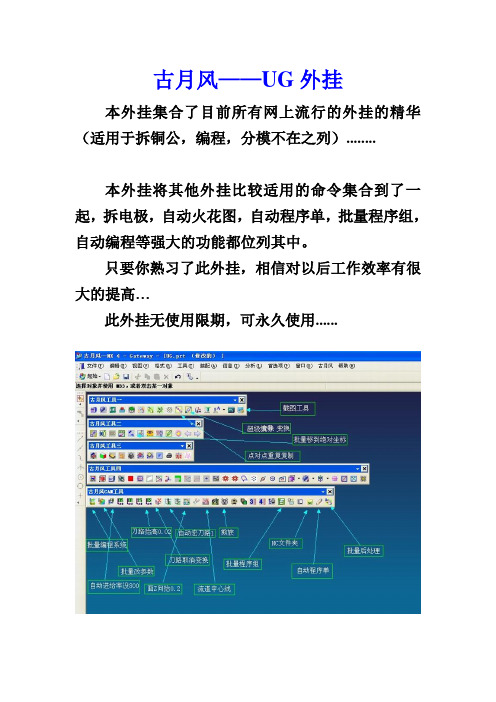
古月风——UG外挂本外挂集合了目前所有网上流行的外挂的精华(适用于拆铜公,编程,分模不在之列)........本外挂将其他外挂比较适用的命令集合到了一起,拆电极,自动火花图,自动程序单,批量程序组,自动编程等强大的功能都位列其中。
只要你熟习了此外挂,相信对以后工作效率有很大的提高…此外挂无使用限期,可永久使用......外挂大小大约在55MB左右本外挂必须装好UG4.0 并能正常使用的情况下安装下面介绍详细安装方法:第一步:解压后,将TMJ8, ju_conf,ZH_NX三个文件夹复制到D盘(必须是D盘)第二步:将CNCcs文件夹复制到C盘(必须C盘)...此文件夹为Excel自动程序单用到的...第三步:进入D:\TMJ8文件夹,双击“解密.EXE”...输入密码...点确定…(解密文件.TXT里面有密码..)第四步:进入D:\TMJ8文件夹,双击“TMJ注册.reg”文件注册.第五步:进入D:\TMJ8\文件夹,将ugfonts文件夹复制到:……\UGS\NX 4.0\UGII目录下(此为中文字体文件,解决了句号,冒号不是实心的问题)第六步:用记事本打开……\UGS\NX 4.0\UGII\menus\custom_dirs.dat 在最底部添加如下三行英文:${UGII_BASE_DIR}\UGII\menus\TMJ8${UGII_BASE_DIR}\UGII\menus\juD:\ZH_NX“复制文件”夹有添加好的,可以直接将custom_dirs.dat复制到……\UGS\NX 4.0\UGII\menus文件夹也可以.第七步:用记事本打开…\UGS\NX4.0\MACH\resource\template_set\cam_general.opt对照下面图片添加英文…D:\ZH_NX\cam\cam.prt“复制文件”夹有添加好的,可以直接将cam_general.opt复制到…\UGS\NX 4.0\MACH\resource\template_sets目录下也可以.第八步:将“复制文件”中的“ug_view_popup.men”文件复制到……\UGS\NX 4.0\UGII\menus目录下此文件为本人修改的UG右键推断式菜单,对拆铜公,编程效率有很大提高,若不需要可省略此步第九步:重新启动电脑,(必须重新启动)第十步:当进入UG加工模块的时候,加工环境以cam 初始化,否则自动编程系统加载刀具会失败。
UG8.0安装教程

UG8.0安装教程
一、准备
1.清理好电脑空间
2.在E盘上新建一个“UG”文件夹,并在“UG”中再建两个子文件夹“ug lic”和“ug”待用。
其中“ug lic”是用来放ug许可证等文件的,而“ug”则是放ug主文件的。
3.安装之前,请先确认你下载的安装程序为完整的。
一般解压以后ug8.0的32位系统大小为1.83G左右。
二、安装步骤:
1.解压ug8.0压缩包。
解压好的文件夹包含如下内容:
2.复制、修改许可证文件
按以下步骤找到UGSLicensing文件夹,复制许可证文件NX8.0.lic,复制到E:\UG 中,并准备修改它。
用记事本打开NX8.0文件,然后,用自己电脑计算机的名称修改,将下图中红色方框内的“this_host”,替换成自己的计算机名称。
如下图先后所示:
在桌面上右击“我的电脑”,点“属性”,就可以看到你的计算机名(不要复制后面那个点),复制它……
或如下图所示:
用你的计算机名替换在上一步骤中的“this_host”,结果就如下图所示,保存后退出。
另例如下:
3. 开始安装
(1)首先打开安装程序,双击打开“Launch”
(2)先安装许可证服务文件
(3)如下图,继续……
(4)接下来安装ug主程序:
(5)等待安装完成……
完成之后退出安装程序,开始破解,分两大步:
破解第一步:
打开这个UG\ug,然后复制替换。
第一步就算完成了。
破解第二步:
破解工作全部完成了。
接下来要做的是停用原服务许可,启用新的服务许可。
(6)。
ug8安装方法

ug8.0安装方法ug8.0安装方法与之前版本是类似的,主要分为7以下几个步骤1 修改许可证文件--将许可证文件改为自己的计算机名称2 替换注册文件--一个是替换NX8.0下面的文件,一个是替换ugslicensing下的文件3 启动许可证服务器(本文将会为您介绍,安装多个版本的ug如何启动服务器及之安装ug8一个版本的服务器如何启动)安装ug也就遵循这三个步骤。
UG8.0安装步骤:安装之前,请先确认您下载的安装程序为完整的。
一般解压以后ug8的32位系统大小为1.83G左右,64位操作系统的2.03G第一步解压分段的压缩包,将安装程序解压成一个文件,如图所示:当然您下载的可能是整个的压缩包,这都无所谓,只要解压以后文件的大小正确即可!解压完成的UG8.0安装程序包如图所示:对安装程序包进行解压(此为iso文件,用虚拟光驱打开也行,直接解压也可以)解压完成的UG8.0安装程序如图所示:第二步解压破解文件,解压完成的破解文件如图所示:有的破解文件可能在一个文件夹里面,比如:NX8.0第三步修改许可证文件在破解文件中找到UGSLicensing,打开文件夹,复制许可证文件拷贝到一个非英文目录下,比如D盘的一个文件夹,下图所示文件的路径为非中文:见笑,crack拼写错误!用记事本打开‘nx8‘文件,然后,用自己电脑计算机的名称修改,下图红色方框内的“this_host”,在下面步骤教大家如何找到自己的计算机名称。
如何找到自己的计算机名称在我的电脑上单击鼠标右键,然后选择---属性,在弹出的对话框中,选择计算机名称选项卡(蓝色方框内),最后就会如下图所示,其中红色方框内的,即为计算机名称(注意没有那个点)。
然后,我们将它复制---替换在上步骤中的,“this_host”替换后,文档应如下所示:第四步开始安装首先打开安装程序,双击打开“Launch”打开后的对话框:在上图中,蓝色方框的为:“安装许可证文件”;红色方框内的为:“安装NX 主程序”我们首先要安装的是,许可证文件;然后安装NX主程序单击许可证文件,弹出的对话框如下所示:点击确定后进行准备安装选择下一步进行安装:这里,我们可以更改许可证文件安装的位置,我们一般将其安装到非系统盘(C 盘以外的盘)。
UG80-64-位安装教程
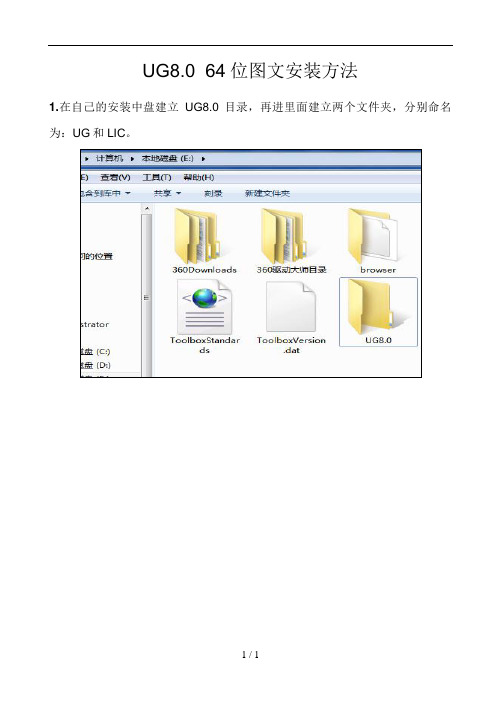
UG8.0 64位图文安装方法1.在自己的安装中盘建立UG8.0目录,再进里面建立两个文件夹,分别命名为:UG和LIC。
2.进入NX_8.0.0.25_Win64_crack_SSQ文件夹下面的UGSLicensing,复制NX8.0.lic到安装盘UG8.0目录下面。
3.使用记事本工具打开NX8.0.lic。
NX8.0.lic 修改前4.在我的电脑上按右键属性,在计算计机名里找到计算机名,复制记住后面的点不要复制。
计算机全名图5.再在NX8.0.lic里把第一行的this_host替换成计算机名即可。
NX8.0.lic 修改后6.运行Launch.exe,选择第二个Install License Server。
7.选择“中文(简体)”-确定8.选择“下一步”。
9.点击更改,更改安装位置。
10.选择许可证目录,目录选择安装盘下面UG8.0里面的LIC目录,下一步,选择UG8.0下面的NX8.0.lic文件,点击下一步。
11.点击安装,安装完成12.安装第三步,安装主程序选择Istall NX 。
13.选择“中文(简体)”-确定。
14.选择“下一步”。
15.选择“典型”,单击下一步。
16.路径选择安装盘下面建立的UG8.0文件下面的UG目录,点击下一步。
注意,一定要确认红色方框内的计算机名称,与您电脑的计算机名称一致17.选择语言,选择“简体中文”,点击下一步。
18.点击安装,安装程序。
程序安装完成,点击完成。
19.破解:进入NX_8.0.0.25_Win64_crack_SSQ文件夹,除了UGSLicensing 外,选择其它文件夹复制。
20.将复制的文件复制到到UG8.0目录下面的UG下面覆盖,选择全部是。
21.进入NX_8.0.0.25_Win64_crack_SSQ文件夹UGSLicensing下面选择ugslmd.exe到安装盘:\UG8.0\LIC下面覆盖即可。
22.点击开始,打开所有程序,选择NX8.0xiade NX许可工具下的Lmtools,单机打开。
- 1、下载文档前请自行甄别文档内容的完整性,平台不提供额外的编辑、内容补充、找答案等附加服务。
- 2、"仅部分预览"的文档,不可在线预览部分如存在完整性等问题,可反馈申请退款(可完整预览的文档不适用该条件!)。
- 3、如文档侵犯您的权益,请联系客服反馈,我们会尽快为您处理(人工客服工作时间:9:00-18:30)。
详细介绍(文中图片如有不清楚,单击图片即可查看大图)
提醒: ug8.0安装方法与之前版本是类似的,主要分为7以下几个步骤
1 修改许可证文件--将许可证文件改为自己的计算机名称
2 替换注册文件--一个是替换NX8.0下面的文件,一个是替换ugslicensing下的文件
3 启动许可证服务器(本文将会为您介绍,安装多个版本的ug如何启动服务器及之安装ug8一个版本的服务器如何启动)
安装ug也就遵循这三个步骤。
UG8.0安装步骤:
安装之前,请先确认您下载的安装程序为完整的。
一般解压以后ug8的32位系统大小为1.83G左右,64位操作系统的2.03G
第一步解压分段的压缩包,将安装程序解压成一个文件,如图所示:
当然您下载的可能是整个的压缩包,这都无所谓,只要解压以后文件的大小正确即可!
解压完成的UG8.0安装程序包如图所示:
对安装程序包进行解压(此为iso文件,用虚拟光驱打开也行,直接解压也可以)
解压完成的UG8.0安装程序如图所示:
第二步解压破解文件,解压完成的破解文件如图所示:
有的破解文件可能在一个文件夹里面,比如:NX8.0
第三步修改许可证文件
在破解文件中找到UGSLicensing,打开文件夹,复制许可证文件
拷贝到一个非英文目录下,比如D盘的一个文件夹,下图所示文件的路径为非中文:
见笑,crack拼写错误!
用记事本打开‘nx8‘文件,然后,用自己电脑计算机的名称修改,下图红色方框内的“this_host”,在下面步骤教大家如何找到自己的计算机名称。
如何找到自己的计算机名称
在我的电脑上单击鼠标右键,然后选择---属性,在弹出的对话框中,选择计算机名称选项卡(蓝色方框内),最后就会如下图所示,其中红色方框内的,即为计算机名称(注意没有那个点)。
然后,我们将它复制---替换在上步骤中的,“this_host”
替换后,文档应如下所示:
第四步开始安装
首先打开安装程序,双击打开“Launch”
打开后的对话框:
在上图中,蓝色方框的为:“安装许可证文件”;红色方框内的为:“安装NX 主程序”
我们首先要安装的是,许可证文件;然后安装NX主程序
单击许可证文件,弹出的对话框如下所示:
点击确定后进行准备安装
选择下一步进行安装:
这里,我们可以更改许可证文件安装的位置,我们一般将其安装到非系统盘(C 盘以外的盘)。
这里我们就将其安装到D盘。
选择红色方框内的“更改”选项:
更改安装位置
选择确定后,点击下一步
此时,会出现如下对话框。
我们选择红色框内的“浏览选项“,然后找到我们刚才放到D盘,修改好的许可证文件
找到我们第三步修改计算机名称后的许可证文件
系统自动安装,然后选择完成即可。
第五步选择“install nx”选项,安装主程序
更改安装路径,然后下一步:、
注意,一定要确认红色方框内的计算机名称,与您电脑的计算机名称一致
选择安装语言:
再次确认安装信息,如果准确无误,选择安装。
安装完成
第六步破解文件
在我们解压的破解文件中找到DRAFTINGPLUS、NXCAE_EXTRAS、NXNASTRAN、NXPLOT、UGII这5个文件夹,并点击复制
注:有的破解文件是在NX8.0文件夹下面,这样替换的时候,直接替换ug8安装目录下的NX8.0文件夹即可。
将该文件夹粘贴到,ug的安装目录下,替换这5个文件
在破解文件夹UGSLicensing中找到ugslmd.exe进行复制
将该文件夹粘贴到,ug的安装目录UGSLicensing下,替换这个文件
第七步配置许可证服务器
注意:
电脑上只有一个ug8版本与有多个版本的ug配置方法是不一样的!
我们先看一下,只安装ug8的许可证服务器如何配置
在程序中找到许可证工具
下图第三步中,一定要确保指定的路径为ug8许可证安装的路径,如果第一次安装ug8,默认即可。
保存一下,有时,这一步可以省略掉。
OK,打开ug8软件,即可使用!
计算机上安装过UG软件的配置方法
下面演示的电脑,已经安装了ug4.0与ug6.0.
在程序中找到许可证
注意,这里切换到config service选项卡,由于这台电脑上已经安装了ug4与ug6两个版本的ug,所以这里会出现2个许可证服务器。
多个版本的许可证服务器,容易冲突,所以这里我们要新建一个许可证文件名,比如这里的为:UGS License Server (ugslmd) ugnx8
直接在service name 里面输入即可。
输入许可证新的名称以后,下面的三个许可证路径就会留空,需要我们重新指定。
指定许可证,一定要确保这里指定的许可证文件为ug8安装的许可证文件!
如图所示:
指定第一个文件 lmgrd.exe
指定第二个许可证文件,ugs4.lic
指定第三个 ugslicensing.log
在保存之前,先勾选下面的两个选项,一个是 use services(使用该服务器)另一个是strat server at powerup,勾选了第一个,这个就可以勾选了(他的意思是,下次启动计算机是自动运行该许可证服务器)
配置许可证完成,运行UG8.0软件,如图所示:
安装完成。
